 ���L�t�H���_�ɃA�N�Z�X���� ���L�t�H���_�ɃA�N�Z�X���� |
|
| �@ | �@ |
| �P |
[�}�C�l�b�g���[�N]���E�N���b�N���āA[�R���s���[�^�̌���]���N���b�N���܂��B
| 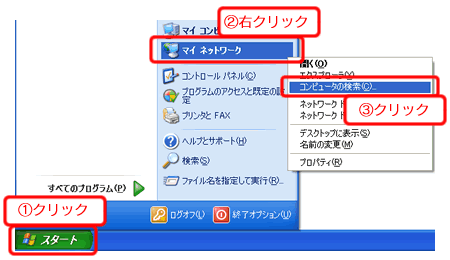
| |
| �@ | |
| �@ | �@ |
| �Q |
[�R���s���[�^��]�Ɂulandisk�v�Ɠ��͂��A[����]�{�^�����N���b�N���܂��B |
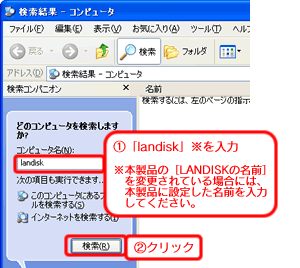
| |
| �@ | �@ |
| �R |
�uHDL-F
series(Landisk)�v����������܂��̂ŁA�_�u���N���b�N���܂��B |
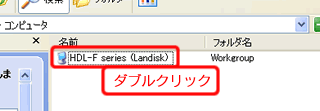
| |
| �@ |
  | �P�䂵���Ȃ��͂���LANDISK���Q�݂������I |
| 
| Windows
XP����A�{���i�̃R���s���[�^���Ō������s�����ꍇ�A2��LANDISK����������邱�Ƃ�����܂��B
2�̂����ǂ��炩���_�u���N���b�N���Ă��������B ����́A�{���i���g�p���Ă���t�@�[���E�G�A�ɂ��d�l�ƂȂ�܂��B 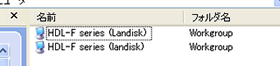
|
|
| �@ | |
| �@ | �@ |
| �S |
�쐬�������L�t�H���_�i�E�̗�ł́mAll-user�n�j���\������܂��B
���L�t�H���_�i�mAll-user�n�j���_�u���N���b�N���܂��B |
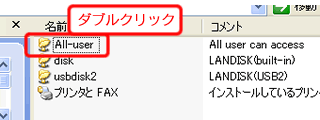
| |
| �@ | �@ |
| �T |
�\�����ꂽ���L�t�H���_���Ƀt�@�C�����������ނ��Ƃ��ł��܂��B |
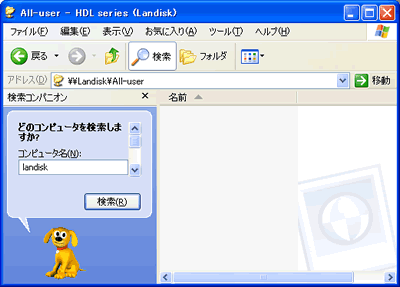
| |